Son güncelleme 1 yıl by Teknoloji Haber
Windows 8 ve Windows 8.1 işletim sistemlerinde sistem geri yükleme nasıl yapılır? Geri yükleme noktası oluşturma ve geri yükleme butonu komutu nasıl yazılır?
Windows 8 ve Windows 8.1 Sistem Geri Yükleme Nasıl Yapılır
Aşağıdaki adımları uygulayarak sistem geri yükleme yapabilirsiniz
Eğer sisteminiz açılır durumda ise İşleme başlamadan önce antivirüs programınızı kapatın.
Not: Başlat> Çalıştır> “rstrui.exe” yazıp enter’e bastığımızda sistem geri yükleme başlayacak Windows 8 için Windows penceresi+R tuşları ile çalıştır açılacak.
Bazı antivirüs programları işlemin başarısız olmasına sebep olabiliyor.
1- Yönetimsel Araçlar Menüsü’nü açın ve Sistem’e tıklatın.
2- Açılan Sistem penceresinde sol üstteki Sistem Koruması bağlantısına tıklatın.
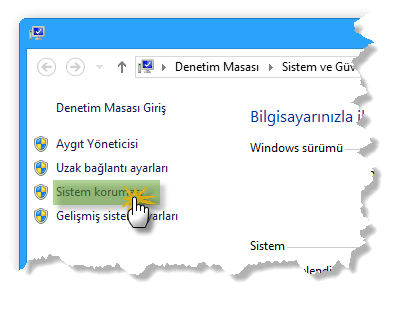
3- Sistem Özellikleri penceresi açılacak. Sistem Geri yükleme butonuna tıklatın.
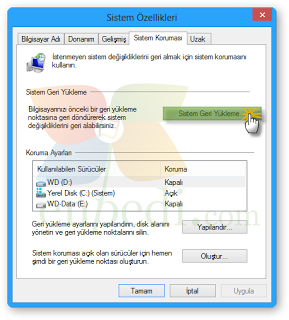
4.1- Önerilen geri yükleme noktasını seçip İleri butonuna tıklayabilir ve 6. adımaatlayabilir ya da
4.2- Farklı bir geri yükleme noktası seçmek istiyorsanız Farklı bir geri yükleme noktası seçseçeneğini seçip İleri butonuna tıklayarak 5. adımdan devam edebilirsiniz.
5- Dilediğiniz geri yükleme noktasını seçin. (Bende 1 tane görünüyor ama normal bir sistemdegenelde daha fazla olur)
6- Son’a tıklatın.
7- Uyarıyı Evet’e tıklatarak atlayın ve işlemin tamamlanmasını bekleyin.
Eğer sisteminiz açılmıyorsa,
1- Kurtarma Seçenekleri’ni açın
2- Gelişmiş seçenekler penceresinde Sistem Geri Yükleme seçeneğini seçin.
3- Windows 8’i seçin.
4- İleri’ye tıklatın.
5- Dilediğiniz geri yükleme noktasını seçin ve İleri’ye tıklatın. (Bende 1 tane görünüyor ama normal bir sistemde genelde daha fazla olur)
6- Uyarıyı Evet’e tıklatarak atlayın.
7- İşlem başlayacak. Tamamlanmasını bekleyin.
8- Tamamlandığında bilgilendirileceksiniz. Yeniden başlat’a tıklatarak sistemi başlatın.
Altta önyükleme esnasında Sistem Geri Yükleme sürecini gösteren bir videoyu seyredebilirsiniz.


